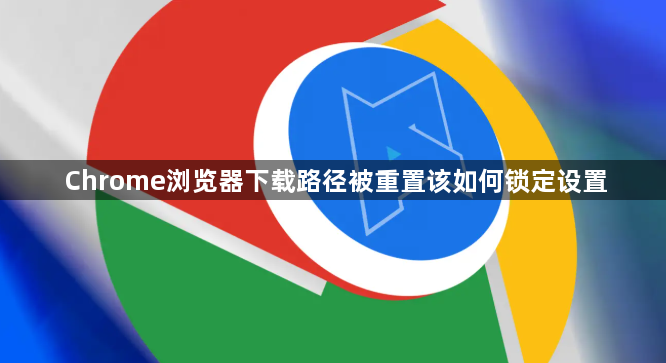
1. 正确设置默认下载路径:打开Chrome浏览器,点击右上角的三个点,选择“设置”。在左侧栏中向下滚动,点击“高级”以显示更多设置选项。在“高级”设置页面中,找到“下载内容”部分,点击“更改”按钮,在弹出的文件夹浏览窗口中,选择想要作为新默认下载路径的文件夹,然后点击“确定”或“选择文件夹”按钮。
2. 检查文件夹权限:若下载路径被重置,可能是由于目标文件夹的权限问题导致的。确保所选的下载路径文件夹具有足够的读写权限。可以右键点击该文件夹,选择“属性”,在“安全”选项卡中查看和修改权限设置。如果系统或安全软件对文件夹进行了锁定,需要手动授予Chrome浏览器访问该文件夹的权限,或者更换一个具有适当权限的路径作为下载位置。
3. 使用浏览器扩展程序辅助管理:虽然Chrome浏览器本身没有直接提供针对不同文件类型设置不同下载路径的功能,但可以通过安装浏览器扩展程序来实现更灵活的下载路径管理。在Chrome应用商店中搜索“下载路径管理”相关的扩展程序,安装后根据扩展程序的说明进行设置,可以为不同的文件类型指定不同的下载路径,从而在一定程度上避免下载路径被意外重置的问题。
4. 利用第三方工具管理下载路径:如果觉得Chrome浏览器自带的设置功能不够灵活,还可以使用一些第三方工具来管理下载路径。比如,一些下载管理软件不仅可以对下载任务进行更细致的控制,还可以自定义下载路径。通过这些工具,可以更好地组织和管理下载文件,同时也能防止Chrome浏览器的下载路径设置被轻易重置。

